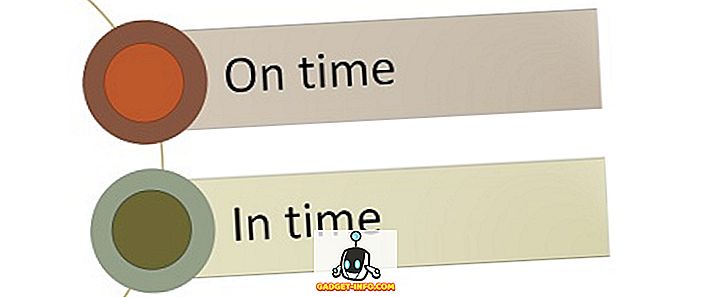Pirmoji „iPhone“, pradėta 2007 m., Savo touchscreen dėka pakeitė mūsų telefonų naudojimą. Tai buvo beveik dešimtmetis ir šiandien mes negalime įsivaizduoti savo gyvenimo su telefonu, kuriame nėra jutiklinio ekrano. Šiandien visuose išmaniajame telefone yra jutiklinis ekranas, o „Apple“ visiems rodė kelią, „Google“ atnešė jutiklinį ekraną „Android“. Kadangi viskas, ką darome „Android“ išmaniajame telefone, priklauso nuo jutiklinio ekrano, vykstant gali būti sunku, jei „Android“ išmaniojo telefono jutiklinis ekranas nustoja veikti arba tiesiog nepakankamai reaguoja. Na, kol ekranas nėra visiškai sudaužytas, mes manome, kad galime jums padėti. Štai keletas būdų, kaip „Android“ išspręsti jutiklinio ekrano problemas:
1. Patikrinkite RAM naudojimą
Yra tikimybė, kad „Android“ įrenginio jutiklinis ekranas gali būti nepakankamas, nes „ Android“ sąsaja atsilieka . Jūs turite gerai žinoti, kad „Android“ nėra pati patogiausia naudoti išteklius ir jei turite įrenginį su nedideliu RAM kiekiu, jis gali nesugebėti sekti įvairiomis programomis, kurios gali būti naudojamos. Taigi prastas jutiklinio ekrano jautrumas.
Na, geriausia tai padaryti, yra aišku, kiek RAM galite. Tai galite padaryti nužudę nenaudojamas programas, pašalinkite „Bloatware“ ir kitus būdus, kaip išvalyti „Android“.

2. Įgalinti GPU 2D atvaizdavimą
Jei manote, kad „Android“ įrenginys vėluoja užregistruoti, tai gali būti priežastis, dėl kurios jis prastai elgiasi. Norėdami ją pagerinti, geriausia įjungti „Force GPU rendering“ . Galite jį įgalinti iš „ Settings-> Developer Options“ .

Tačiau, jei to dar nepadarėte, pirmiausia turėsite įgalinti „Developer Options“, eikite į „Settings-> About Phone“ ir 7 kartus paliesdami „Build number“. Įjungus GPU 2D atvaizdavimą, naudotojo sąsajos elementai ir perėjimai turėtų tapti greičiau, užtikrinant, kad jūsų prisilietimai iš tikrųjų būtų užregistruoti.
3. Išjunkite aplinkos ekraną
Nors nežinome tikslios priežasties, „Android“ „Ambient Display“ funkcija, kuri atvyko su „Lollipop“, kelia problemų dėl jutiklinio ekrano reagavimo. Aplinkos ekranas labai panašus į „Moto Display“ funkciją, kuri suteikia jums interaktyvius svarbius tik „Black & White“ pranešimus, kai prietaisas yra užrakintas. Nors ši funkcija gali būti naudinga įrenginiams, kuriuose nėra įspėjamojo LED, turėtumėte pabandyti jį išjungti, kad galėtumėte geriau paliesti ekraną. Tiesiog pereikite į Nustatymai-> Ekranas ir išjunkite „ Aplinkos ekraną “.

4. Kalibruokite ekraną
Laikui bėgant, ekranas yra linkęs gauti daugiau šiltesnio ar vėsesnio ir todėl turi būti pataisytas. Be to, kartu su tam tikru laiku ekrane pasireiškia netikslumas, dėl kurio atsiranda neteisingas prisilietimas. Na, ekrano kalibravimas nustato tiek tikslumą, tiek ir spalvų korekciją .
Nors „Android“ „Natively“ leidžia jums pataisyti spalvų prieinamumo nustatymus, jis skirtas žmonėms su silpnaregiais ir tik eksperimentiniais tikslais. Taigi, jei norite kalibruoti ekraną, galite naudoti trečiosios šalies programą, pvz., Jutiklinio ekrano kalibravimą, kuris kalibruoja čiaupą, dvigubą čiaupą, braukimo gestus ir žnyplės gestus paprastame, bet radikaliame procese. Be to, jis taip pat parodo jutiklinio ekrano tikslumą.

5. Patikrinkite daugiafunkcinį darbą
Jei manote, kad jūsų prietaiso jutikliniame ekrane veikia pleistrai, gali kilti keletas problemų, susijusių su multi-touch. Tai taip pat gali būti techninės įrangos problema, kai ekrano skaitmenizatoriai neveikia tinkamai. Apskritai, šiuolaikiniai smartphonach paketai sudaro 5–10 daugiafunkcinių taškų ir galite naudoti trečiosios šalies programą, pvz., „MultiTouch“ testerį, kad pamatytumėte, ar visi jutikliniai taškai veikia tinkamai.

6. Pabandykite saugiuoju režimu
Jei manote, kad blogas prisilietimas yra programinės įrangos problema, su kuria susiduriate dėl blogos trečiosios šalies programos, turėtumėte paleisti „Android“ įrenginį saugiuoju režimu. Kai „Android“ įrenginys veikia saugiuoju režimu, tik sistemos programos pradeda veikti, o tai reiškia, kad jei turite trečiosios šalies programą, kuri gali sukelti problemų jutikliniam ekranui, žinosite. Daugiau informacijos galite rasti mūsų išsamiame straipsnyje apie tai, kaip paleisti „Android“ įrenginį saugiuoju režimu.

7. Patikrinkite kroviklį
Jei susiduria su jutiklinio ekrano problemomis tik tada, kai įrenginys prijungtas prie įkroviklio, nesate vienas. Tai yra problema, kuri turėtų kilti tik tuo atveju, jei su „Android“ įrenginiu naudojate trečiosios šalies įkroviklį. Priežastis gali būti jūsų įkroviklis arba kabelis prastai įžemintas arba jei įkroviklis yra per galingas jūsų įrenginiui. Kita priežastis gali būti kintamosios srovės tiekimas. Pavyzdžiui, traukiniuose esančių adapterių kintamosios srovės tiekimas paprastai būna mažas, o tai sukelia kintamąjį triukšmą. Be to, jei įkroviklis yra prijungtas prie -5V, tai gali sukelti problemų, todėl naudokite tik įkroviklius, kurių galia yra 5 V.
Premija:
Naudokite „Google Voice“ prieigą
Jei „Android“ išmaniojo telefono ekranas yra sugadintas arba jutiklinis ekranas neveikia, galite valdyti savo prietaisą laisvų rankų įranga naudodami „Google Voice Access“ programą. Programa, skirta žmonėms su silpnaregiu, taip pat veikia daugeliu kitų situacijų ir, kaip minėjome, leidžia valdyti savo „Android“ išmanųjį telefoną iš savo balso. Išsamiai ieškome „Google Voice Access“ programos, kurią galite patikrinti.
Nustatykite „Android“ įrenginio jutiklinio ekrano problemas šiais būdais
Jei nė vienas iš pirmiau minėtų būdų nepadeda nustatyti „Android“ įrenginio jutiklinio ekrano, yra tikimybė, kad yra problemų su ekrano aparatūra. Tokiu atveju jums reikės paimti savo prietaisą į techninės priežiūros centrą, kad jį suremontuotumėte. Tačiau, jei jutiklinis ekranas elgiasi keistai dėl programinės įrangos problemos ar nedidelės problemos, pirmiau minėti būdai turėtų padėti jums išspręsti problemas. Taigi, leiskite jiems pabandyti ir praneškite mums, kaip jie jums paruošė komentarų skiltyje.